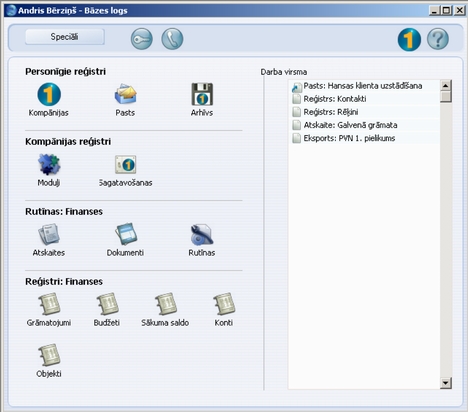Ievads
Pirmā Ofisa darba vidē ietilpst izvēļņu josla un Bāzes logs, kas pēc noklusējuma atrodas ekrāna vidū. Tajā savukārt ietilpst personīgā darba virsma un četras ikonu rindas. Pirmo divu rindu pogas (Personīgie un Kompānijas reģistri) ietver funkcijas, kuras pieejamas visos moduļos nemainīgi. Trešās rindas (Rutīnas) un ceturtās rindas ikonas (Reģistri) vizuāli gandrīz nemainās, taču atkarībā no izvēlētā moduļa piedāvā citu saturu, un tās var aktivizēt jebkurā laikā, izmantojot taustiņu kombinācijas Ctrl-1-5 (Windows un Linux) vai ⌘-1-5 (Macintosh). Reģistri mainās atkarībā no izvēlētā moduļa.
Bāzes logu var atvērt jebkurā laikā, no izvēlnes Fails izvēloties 'Bāzes logs'. Windows un Linux lietotāji var izmantot taustiņu kombināciju Ctrl-M, bet Macintosh lietotāji ⌘-M. Lai aizvērtu Bāzes logu, noklikšķiniet uz aizvēršanas pogas vai nospiediet taustiņus Ctrl-F4/⌘-W.
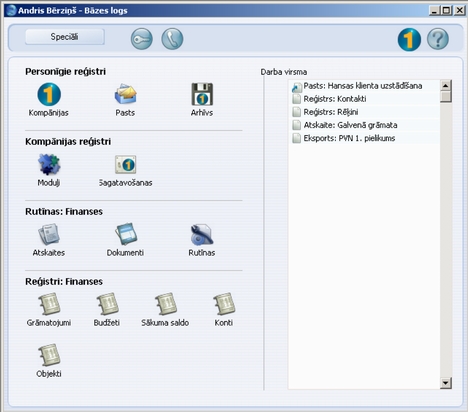
Bāzes logā ir četras ikonu rindas:
- Personīgie reģistri
- Dažām pogām ir pieejamas taustiņu kombinācijas (sk. tālāk), kuras varat izmantot, kad Bāzes logs ir aktīvs.
- [Kompānijas]
- Windows/Linux taustiņu kombinācija: Ctrl-Shift-O
- Macintosh taustiņu kombinācija: ⌘-Shift-O
- Šeit iespējams pārslēgties uz citu kompāniju jebkurā laikā un sākt datu ievadi tās datu bāzē.
- [Pasts]
- Windows/Linux taustiņu kombinācija: Ctrl-Shift-M
- Macintosh taustiņu kombinācija: ⌘-Shift-M
- Ārējais pasts darbojas citās HansaWorld programmās. Pirmajā Ofisā vairāklietotāju sistēmā to iespējams izmantot kā intranetu.
- [Arhīvs]
- Viena lietotāja sistēmā varat izmantot šo pogu, lai arhivētu visu datu bāzi. Sīkāku informāciju skatiet šeit.
- Kompānijas reģistri
- [Moduļi]
- Ja jāstrādā citā modulī vai programmas vidē, noklikšķiniet uz šīs pogas (piem., ja vēlaties no Finanšu moduļa pāriet uz Realizācijas moduli). Nomainot moduli, Bāzes loga apakšējās daļas reģistru ikonas mainīsies atbilstoši jaunizvēlētajam modulim.
- [Sagatavošanas]
- Windows/Linux taustiņu kombinācija: Ctrl-S
- Macintosh taustiņu kombinācija: ⌘-S
- Sagatavošanas izmanto, lai Pirmajam Ofisam iestatītu darbību uzstādījumus, lai pielāgotu operācijas savām vajadzībām. Sagatavošanas mainīsies atbilstoši izvēlētajam modulim. Pirms sākat izmantot moduļus, katram jādefinē parametri, jo moduļa funkcijas ir atkarīgas no pareizi uzstādītiem parametriem. Citiem nepieciešams ievadīt noteiktu informāciju vai izveidot daudz ierakstu. Noklikšķiniet uz ikonas, lai atvērtu noteiktā moduļa sagatavošanu sarakstu alfabēta secībā. Divreiz noklikšķiniet uz jebkuras sagatavošanas, lai pievienotu vai izmainītu kādu ierakstu tajā. Katra sagatavošana ir aprakstīta savā sadaļā.
- Rutīnas
- Noklikšķinot uz katras pogas, iegūsit opciju sarakstu; izvēlieties kādu no tām, divreiz noklikšķinot. Opcijas mainīsies atbilstoši izvēlētajam modulim. Katrai opcijai ir pieejamas taustiņu kombinācijas, kuras varat izmantot, kad Bāzes logs ir aktīvs.
- [Atskaites]
- Windows/Linux taustiņu kombinācija: Ctrl-R
- Macintosh taustiņu kombinācija: ⌘-R
- Noklikšķinot uz šīs ikonas, var izveidot dažādas atskaites. Dažas atskaites varat definēt un izvēlēties, kur tās attēlot vai izdrukāt (piem., uz ekrāna, printerī vai teksta failā). Vispārīgu informāciju par atskaišu veidošanu skatiet sadaļā “Atskaites logs”, bet pašas atskaites sīkāk aprakstītas attiecīgo moduļu sadaļās.
- [Dokumenti]
- Windows/Linux taustiņu kombinācija: Ctrl-D
- Macintosh taustiņu kombinācija: ⌘-D
- Izmantojiet šo ikonu, ja vēlaties izdrukāt dokumentus, kas paredzēti ārējām vajadzībām (piem., rēķinus). Sīkāku informāciju par katru dokumentu skatiet atbilstošajās sadaļās.
- [Rutīnas]
- Noklikšķinot uz šīs ikonas, tiks atvērts logs ar četrām izvēlēm.
- [Eksports]
- Šī poga jāizmanto, ja nepieciešams arhivēt Pirmā Ofisa datu bāzi un eksportēt datus no programmas. Informāciju par katru eksportu skatiet Sistēmas moduļa eksportu aprakstā un katra moduļa atbilstošajās sadaļās, bet informāciju par arhivēšanu skatiet šeit.
- [Imports]
- Šī poga jāizmanto Sistēmas modulī, ja vēlaties programmā importēt kādus datus. Sīkāku informāciju par pieejamajām importa funkcijām skatiet šeit.
- [Apkalpošana]
- Šī opcija jāizmanto automātiskai vairāku viena reģistra ierakstu apstrādei.
- Reģistri
- Šīs pogas mainās atbilstoši izvēlētajam modulim: katram modulim ir savi reģistri. Daži reģistri tiek izmantoti dažāda tipa informācijas glabāšanai un izmantošanai moduļa vajadzībām. Noklikšķinot uz reģistra ikonas, tiks atvērts tā pārskata logs. Tajā būs visu reģistra ierakstu saraksts. Katrs reģistrs ir aprakstīts savā sadaļā.
[Pieslēgties]
Izmantojiet, lai pieslēgtos Pirmajam Ofisam ar citu lietotāja vārdu.
[Sazināties]
Noklikšķinot uz telefona ikonas, tiks atvērts BusinessPhone logs, no kura varēsit sazināties ar saviem klientiem vai piegādātājiem, izmantojot Skype vai SIP telefonijas palīdzību.